Источник материала: vc.ru
Трекер — необходимый инструмент для каждого арбитражника. Он помогает отследить конверсии, оценить эффективность рекламной кампании, разделять трафик, переключать рекламодателей и многое другое. Поэтому нужно уметь настраивать трекер. Мы подготовили инструкцию на примере Binom.

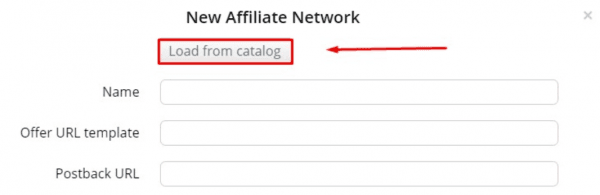
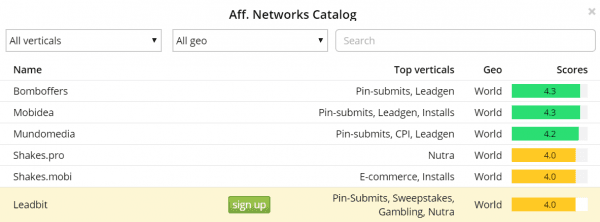
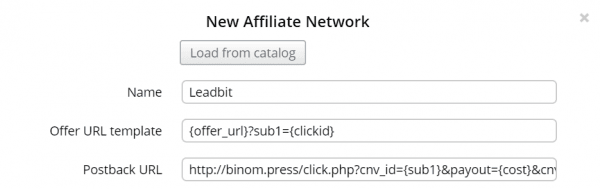
Параметры в шаблоне всегда актуальны и не требуют дополнительной настройки.
После добавления шаблона нужно добавить сам оффер: добавляем ссылку, выбираем сеть и сохраняем.
В трекере вы можете установить ежедневный лимит конверсий на вашем оффере, если у него есть conversion cap (определенное количество конверсий в сутки для партнера). При достижении лимита, можно перенаправить трафик на альтернативный оффер, чтобы он не шел в пустоту (если у вас настроен поток на определенный оффер, перенаправьте трафик на такой же, но из другой партнерской сети).

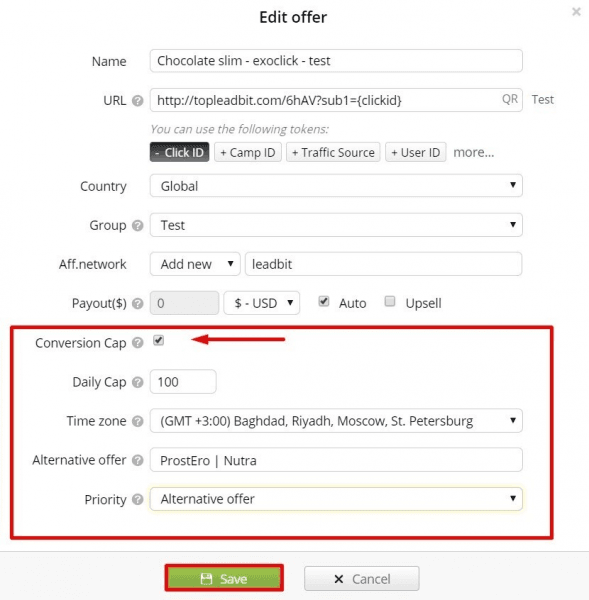
Здесь же берем postback —это ссылка-механизм, позволяющий партнерке передавать данные о конверсиях вашему трекеру.

Далее переходим к настройке оффера на стороне ПП. Добавляем постбэк, и если вы не добавили глобальный постбэк, то предстоит добавить 3 постбэка по каждому статусу.
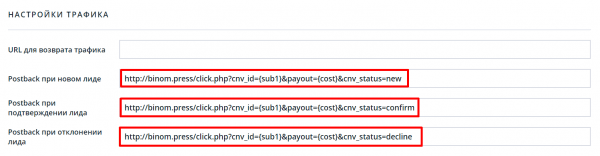
Оффер готов к работе.
В настройках трекера (Stats settings — Status scheme settings) нужно включить E-commerce scheme. Эта схема позволяет передавать статус конверсии (лида). Например, если вам оставили заявку, но еще не оплатили ее, конверсия будет в статусе «new», оплаченная заявка — «confirm», отклоненная — «reject». Все эти данные необходимы для анализа трафика и последующей оптимизации кампании.
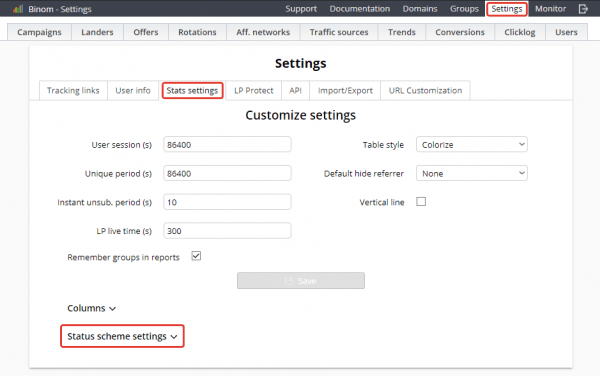
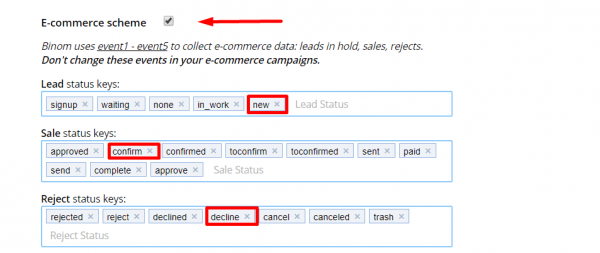
Вписываем статусы из ПП в нужные поля: новые, подтвержденные, отклоненные.
По умолчанию в трекере уже есть эти статусы, поэтому даже добавлять ничего не нужно.
Здесь же для вывода ожидаемого дохода, процента отклоненных лидов и т.д. в настройках Columns вам нужно включить соответствующие колонки:
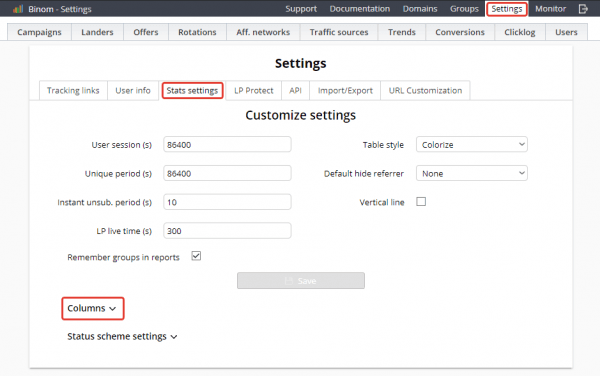
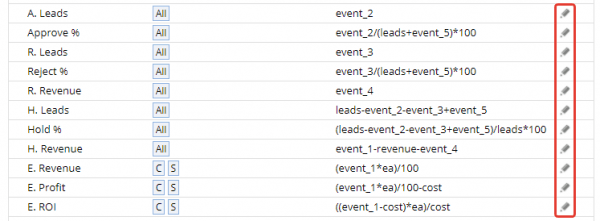
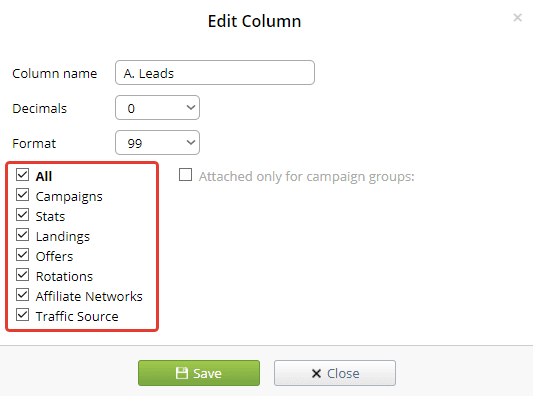
Все колонки гибко кастомизируются, подробнее об этом можно прочитать в документации площадки. Далее необходимо создать рекламную кампанию в трекере и проверить, работает ли наш оффер.

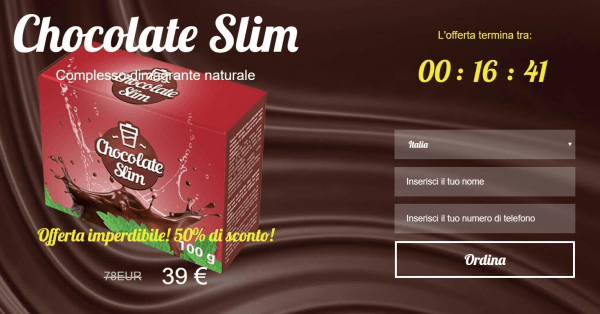
Когда вы все включите и настроите, в статистике появятся новые колонки. Как только пойдут первые лиды, вы поймете, что стоит продолжать с данной affiliate network.

Отличное начало, продолжаем работать.
Для примера покажем как создать рекламную кампанию в трекерах Voluum и Binom.

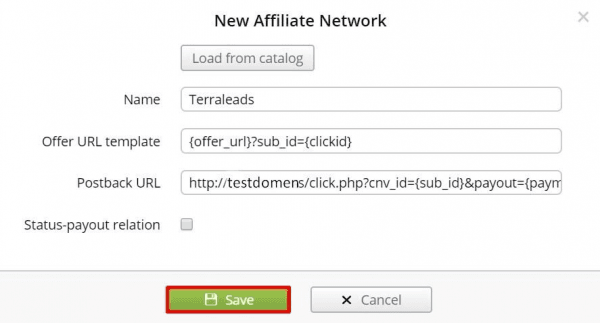
3. Введите название Affiliate Network (в примере — Terraleads).
4. Нажмите кнопку Save.
5. Если хотите добавить еще сети, то повторите.
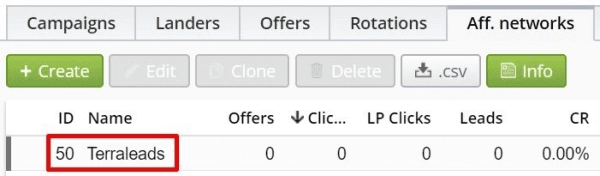
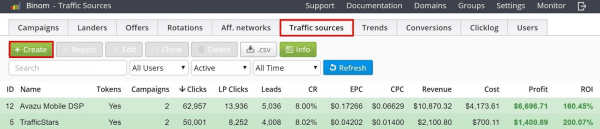
1. Перейдите в раздел Traffic Sources.
2. Нажмите кнопку Create в левой части страницы.
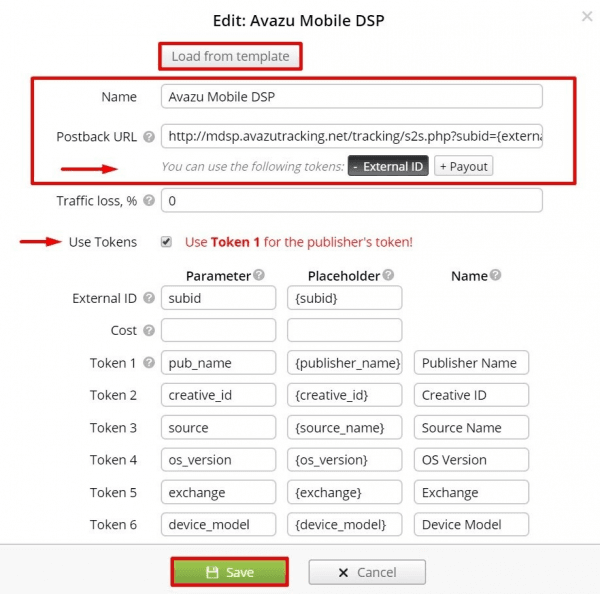
3. Если хотите загрузить источник из шаблона, то нажмите кнопку Load from template. В трекере собраны шаблоны самых распространенных источников. Удобный поиск по ним поможет быстро найти нужный.
4. Если нужного в шаблонах нет, то введите имя своего источника. В примере это Avazu.
5. Нажмите галочку Use tokens, если будете использовать токены. Они нужны для передачи информации из источника трафика в трекер: например, номер объявления, паблишер, ОС, девайс, оператор и другие параметры.
6. Нажмите кнопку Save, чтобы сохранить источник.

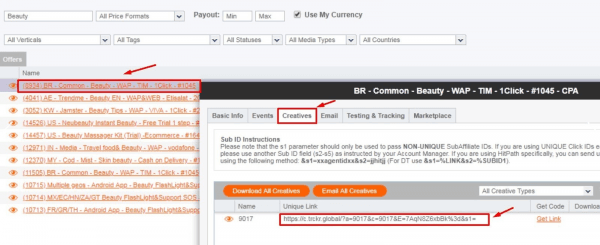
1. Найдите нужный оффер в поиске по имени или id. Для примера возьмем оффер BR — Common Beauty WAP.
2. Найдите в списке ваш оффер и нажмите на него. Если потребуется, отправьте запрос менеджеру, чтобы получить разрешение на работу. После одобрения вам будут доступны настройки оффера.
3. Нажмите на вкладку Creatives.
4. Скопируйте Unique link.
5. Перейдите в раздел Offers.

6. Нажмите кнопку Create.
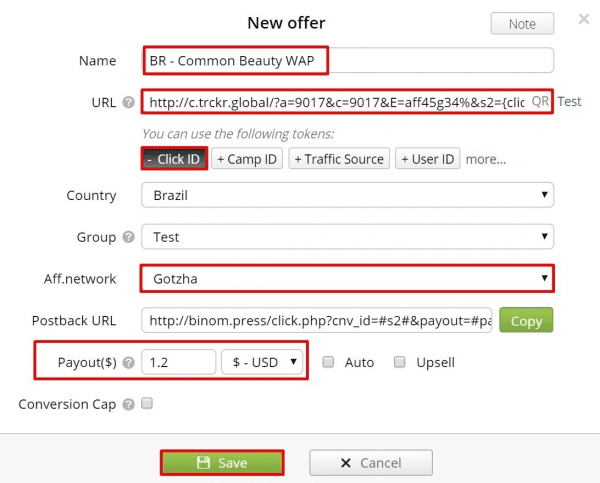
7. Введите имя оффера.
8. Вставьте ссылку, которую вы копировали в Affiliate Network.
В нашем случае это
http://с.trckr.global? a=9017&c=9017&E=aff45g34%&s1=
9. Добавьте токен {clickid} после параметра &s1=. При переходе на оффер трекер будет заменять этот токен уникальным id клика, что даст возможность получать Postback в трекер при конверсии на оффере. Также замените параметр &s1= в ссылке на &s2= (особенности некоторых Affiliate Network в их системе не позволяют передавать clickid в s1).
В итоге мы получим такую ссылку:
http://с.trckr.global? a=9017&c=9017&E=aff45g34%&s2={clickid}
10. Выберите страну оффера.
11. Выберите группу для оффера, либо добавьте новую с помощью пункта Add new.
12. Выберите Affiliate Network. В нашем случае это Gotzha.
13. Нажмите кнопку Save.
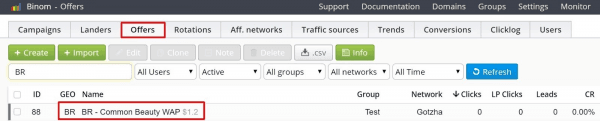

1. Перейдите в раздел Landing pages.
2. Нажмите кнопку Create.
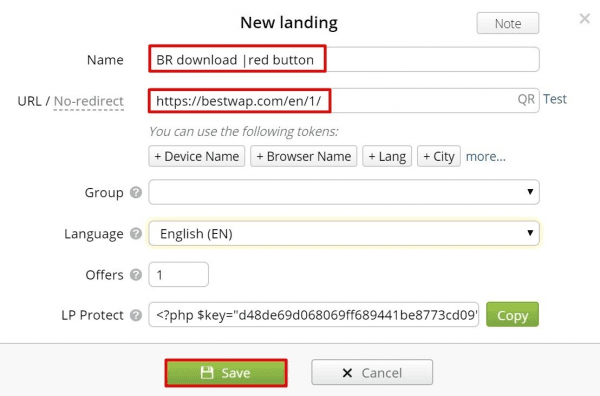
3. Введите имя вашего лендинга.
4. Введите URL лендинга.
5. Выберите группу для вашего лендинга, либо добавьте новую с помощью пункта Add new. Группировать удобно по вертикали или типу трафика.
6. Выберите из списка язык текста вашего лендинга.
7. Введите количество офферов на лендинге.
9. Нажмите кнопку Save.

10. Нажмите Settings в верхнем меню части страницы. И пролистайте настройки вниз.

11. Скопируйте Click URL и вставьте в ссылки на ваших лендах, где пользователь должен переходить на оффер. Если у вас несколько офферов, то ссылки будут иметь вид:

1. Находясь в настройках, найдите пункт Postback URL чуть ниже Click URL, который мы брали для кода наших лендингов. Скопируйте Postback URL.
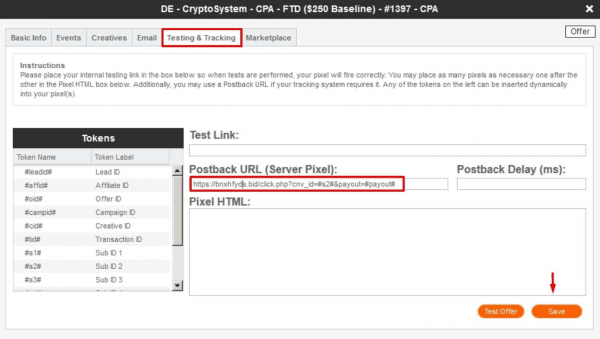
2. В настройках оффера в офферной сети перейдите во вкладку Testing & Tracking.
3. Скопируйте ваш Postback URL в соответствующее поле. Замените токен {network_token} на #s2 #.
Получите следующую ссылку: http://tracker/click.ph? cnv_id= #s2 #
Вы можете автоматические передавать размер выплаты по офферу, для этого вам нужно заменить токен {payout} на #price # в вашем Postback URL и установить Auto в настройках оффера в трекере.
4. Нажмите кнопку Save.
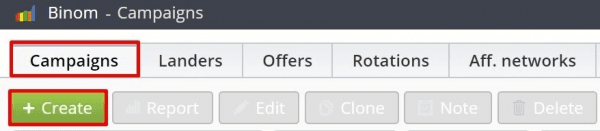
1. Перейдите в раздел Campaigns.
2. Нажмите кнопку Create.
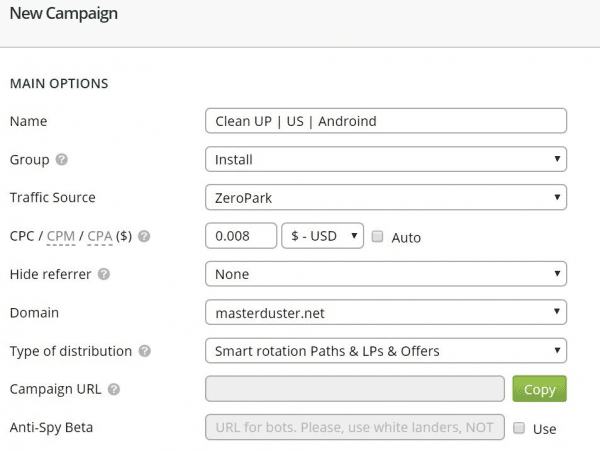
3. Введите имя кампании.
4. Выберите группу для вашего лендинга, либо добавьте новую с помощью пункта Add new.
5. Выберите источник. В нашем примере — ZeroPark.
6. Установите цену за клик.
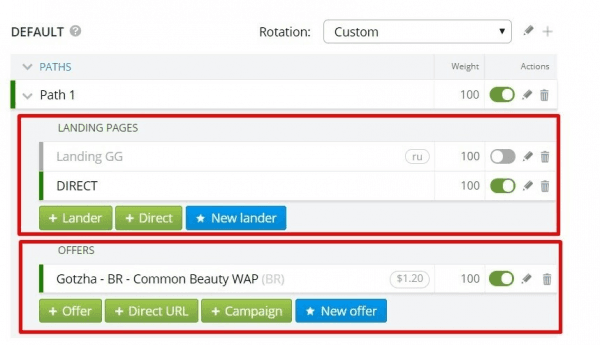
7. Выбирайте, будете ли вы использовать лендинг или лить трафик без него, напрямую на оффер.
Если хотите использовать лендинг, то нажимайте + Lander, откроется окно. В нем с помощью поиска и групп вы найдете свой лендинг. После нажатия на него он появится на странице редактирования кампании.
Если вы хотите лить без лендинга сразу на оффер — нажимайте + Direct.
8. Нажмите на + Offer. Откроется окно, как при выборе лендинга, нажмите на ваш оффер, и он добавится на страницу.
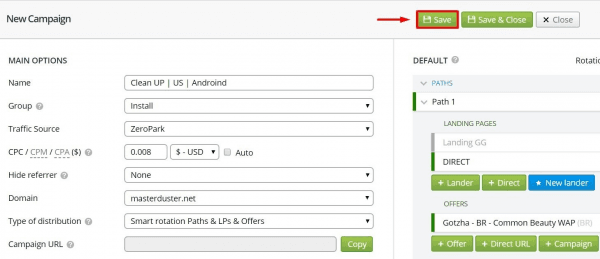
9. Нажмите кнопку Save и сохраните кампанию.
10. Скопируйте URL кампании. Это итоговый URL. Его вы должны использовать для отправки закупленного трафика.
В нашем примере он будет иметь вид:
http://masterduster.net/click.ph? key=sutqi4emnjy2sfwvzzlw&cid={cid}&target={target}&campaign_id={campaign_id}&geo={geo}&keyword={keyword}&source={source}&match={match}&campaign_name={campaign_name}&carrier={carrier}
11. Это ваш Campaign URL его нужно будет вставить при создании кампании в источники трафика.

Postback — это связь между affiliate network и трекером, система передачи конверсий из партнерской сети в трекер. Она позволяет узнать, какой канал или сегмент трафика наиболее выгоден, какие объявления лучше работают, а также другую информацию, с помощью которой происходит оптимизация кампаний.
Если посетитель сделал конверсию, ваша партнерская сеть с помощью постбек-url отправляет данные о ней обратно к вам в трекер, который, благодаря идентификатору клика, определяет что это за кампания, лендинг, оффер, девайс, паблишер и т.д. Таким образом, мы настраиваем обратную связь между трекером и афф.нетворком.
Вы можете найти свой Postback URL в «Voluum», перейдя в Настройки в разделе Postback URL.
Пример: http://xyz.voluumtrk2.com/postbac? cid=replace&payout=optional&txid=optional
Приступим к созданию рекламной кампании.
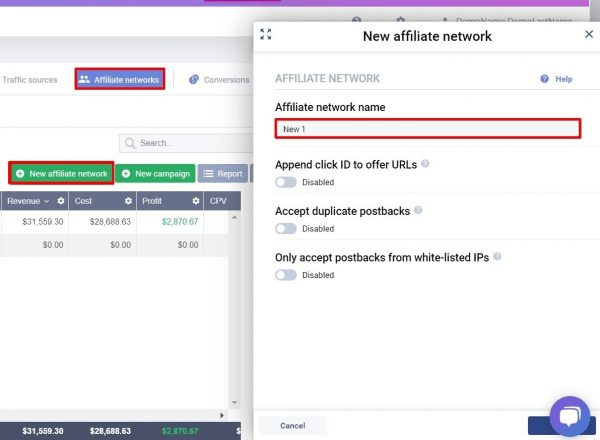
Вот и все, вы добавили свою первую партнерскую сеть в трекер!
1. Перейдите в раздел Traffic Sources.
2. Нажмите кнопку New Traffic Sources.
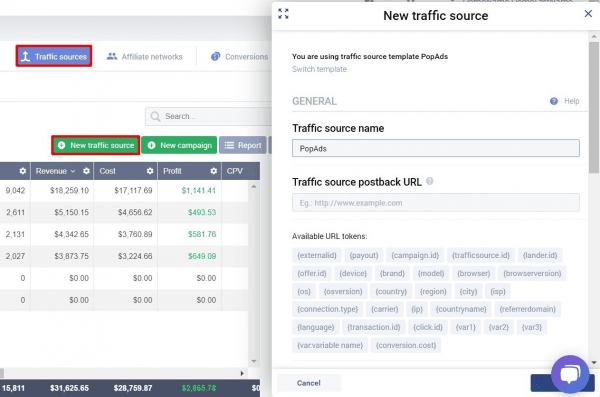
3. Если хотите загрузить источник из шаблона, то нажмите кнопку Load template. В трекере собраны шаблоны самых
распространенных источников. Удобный поиск по ним поможет найти нужный.
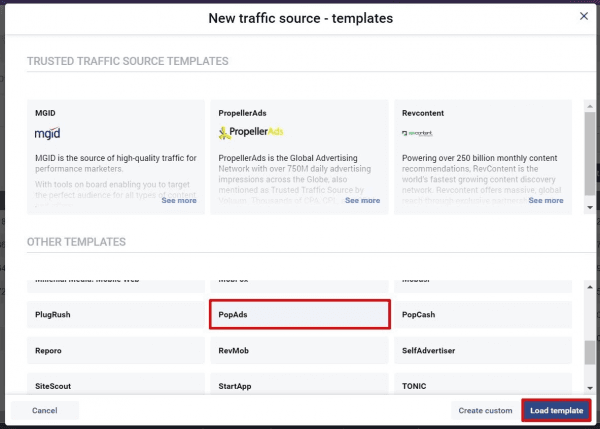
4. При выборе уже готового шаблона источника трафика все токены, уже добавлены, для чего они служат? Tokens — они нужны для передачи информации из источника трафика в трекер, например номер объявления, номер рекламной площадки, ОС, девайс, оператор и другие параметры.
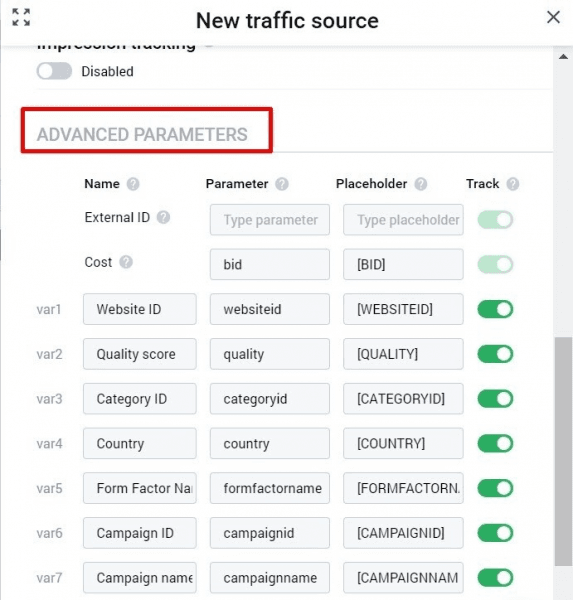
5. Нажмите кнопку Save, чтобы сохранить источник.
Если источника трафика нет в списке, рекомендуем использовать trackingtokens.com для поиска нужных токенов для вашего трафик соурса.
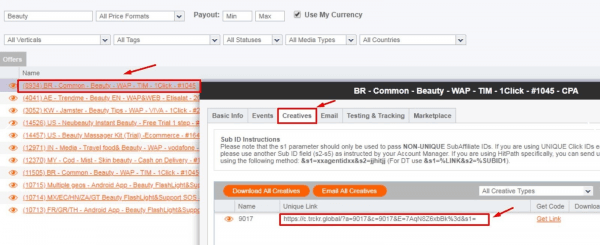
1. Найдите нужный оффер в поиске по имени или id. Для примера возьмем оффер BR — Common Beauty WAP.
2. Найдите в списке ваш оффер и нажмите на него. Если нужно, то запросите доступ к нему у персонального менеджера. После одобрения вам будут доступны настройки оффера.
3. Нажмите на вкладку Creatives.
4. Скопируйте Unique link.
5. Перейдите в раздел Offers.

6. Нажмите на «Создать New offer».
7. Введите описание и название оффера
8. Добавьте URL оффера.
Пример: http://samples.voluum.com/demooffer/index.htm? cid={clickid}
9. Выберите страну для своего оффера. Если предложение работает в нескольких странах, поставьте Global по умолчанию.
10. Выберите Affliate Network, к которой принадлежит оффер.
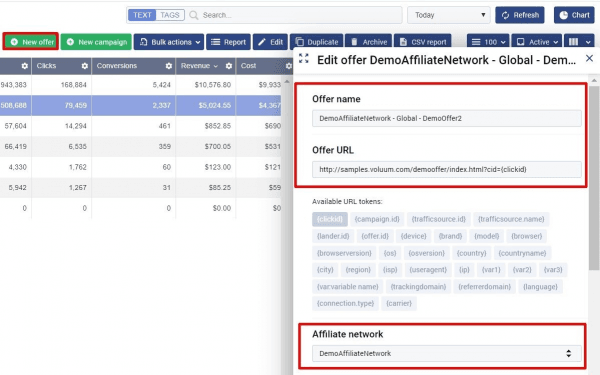
11. Выше мы уже разбирали, зачем нужен Postback. Напомним, вы можете найти свой Postback URL в «Voluum», перейдя в Настройки в разделе Postback URL.
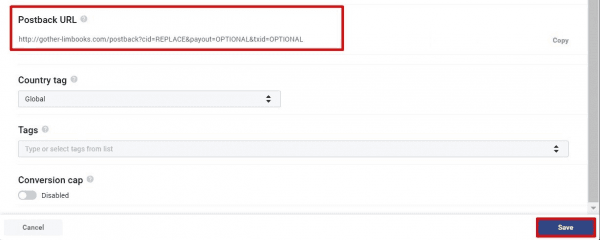
12. Нажмите Save.

2. Нажмите на кнопку New lander.
3. Введите название вашего лендинга.
4. Введите URL вашего лендинга.
5. Выберите страну своей кампании.
6. Нажмите Save.
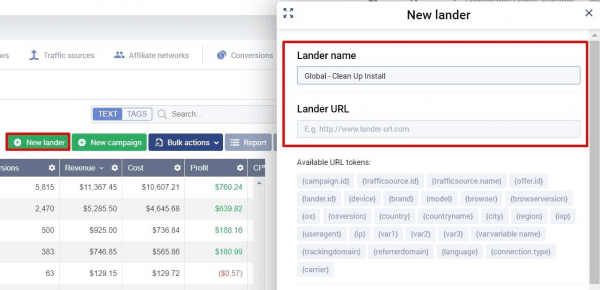
2. Нажмите New campaign.
3. Введите название своей кампании.
4. Выберите свой источника трафика.
5. Выберите страну.
6. Установите цену за клик.
7. Нажмите кнопку Save и сохраните кампанию.
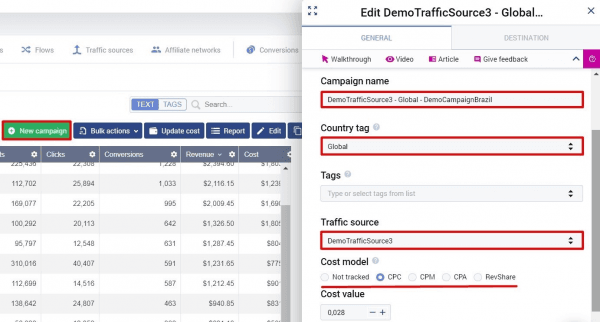
8. Скопируйте URL кампании. Это итоговый URL. Его вы должны использовать для отправки закупленного трафика.
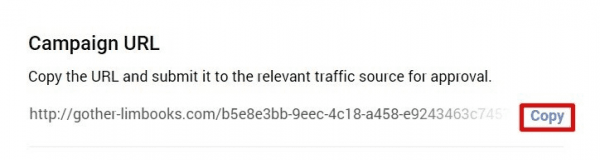
Пример: Sample Lander{site}&keyword={keyword}
9. Это ваш Campaign URL его нужно будет вставить при создании кампании в источники трафика.
Сначала это может показаться сложным, и вам, возможно, придется перечитать наши рекомендации, но после запуска нескольких кампаний вы поймете, насколько это просто. У большинства трекеров, есть пробный период, воспользуйтесь этим, чтобы изучить инструменты, с которыми будете работать.
Трекер — необходимый инструмент для каждого арбитражника. Он помогает отследить конверсии, оценить эффективность рекламной кампании, разделять трафик, переключать рекламодателей и многое другое. Поэтому нужно уметь настраивать трекер. Мы подготовили инструкцию на примере Binom.
Настройка трекера
Чем удобен трекер Binom? В нём есть готовые шаблоны параметров для разных офферных сетей — перейдите на вкладку Affiliate Networks и загрузите из каталога нужный.Параметры в шаблоне всегда актуальны и не требуют дополнительной настройки.
После добавления шаблона нужно добавить сам оффер: добавляем ссылку, выбираем сеть и сохраняем.
В трекере вы можете установить ежедневный лимит конверсий на вашем оффере, если у него есть conversion cap (определенное количество конверсий в сутки для партнера). При достижении лимита, можно перенаправить трафик на альтернативный оффер, чтобы он не шел в пустоту (если у вас настроен поток на определенный оффер, перенаправьте трафик на такой же, но из другой партнерской сети).
Здесь же берем postback —это ссылка-механизм, позволяющий партнерке передавать данные о конверсиях вашему трекеру.
Далее переходим к настройке оффера на стороне ПП. Добавляем постбэк, и если вы не добавили глобальный постбэк, то предстоит добавить 3 постбэка по каждому статусу.
Оффер готов к работе.
Настройка вапклик и товарных офферов в трекере
Кампании проще анализировать с такими метриками, как ожидаемый доход, количество отказов и тд. И это легко устроить в трекере: достаточно в настройках трекера включить предустановленные схемы событий и настроить возможные статусы конверсий из ваших партнерок.В настройках трекера (Stats settings — Status scheme settings) нужно включить E-commerce scheme. Эта схема позволяет передавать статус конверсии (лида). Например, если вам оставили заявку, но еще не оплатили ее, конверсия будет в статусе «new», оплаченная заявка — «confirm», отклоненная — «reject». Все эти данные необходимы для анализа трафика и последующей оптимизации кампании.
Вписываем статусы из ПП в нужные поля: новые, подтвержденные, отклоненные.
По умолчанию в трекере уже есть эти статусы, поэтому даже добавлять ничего не нужно.
Здесь же для вывода ожидаемого дохода, процента отклоненных лидов и т.д. в настройках Columns вам нужно включить соответствующие колонки:
Все колонки гибко кастомизируются, подробнее об этом можно прочитать в документации площадки. Далее необходимо создать рекламную кампанию в трекере и проверить, работает ли наш оффер.
Когда вы все включите и настроите, в статистике появятся новые колонки. Как только пойдут первые лиды, вы поймете, что стоит продолжать с данной affiliate network.
Отличное начало, продолжаем работать.
Для примера покажем как создать рекламную кампанию в трекерах Voluum и Binom.
Как создать рекламную кампанию в трекере Binom?
Добавляем Affiliate Network
- Перейдите в раздел Aff. Networks.
- Нажмите кнопку Create в левой части страницы.
3. Введите название Affiliate Network (в примере — Terraleads).
4. Нажмите кнопку Save.
5. Если хотите добавить еще сети, то повторите.
Добавляем источник трафика
1. Перейдите в раздел Traffic Sources.
2. Нажмите кнопку Create в левой части страницы.
3. Если хотите загрузить источник из шаблона, то нажмите кнопку Load from template. В трекере собраны шаблоны самых распространенных источников. Удобный поиск по ним поможет быстро найти нужный.
4. Если нужного в шаблонах нет, то введите имя своего источника. В примере это Avazu.
5. Нажмите галочку Use tokens, если будете использовать токены. Они нужны для передачи информации из источника трафика в трекер: например, номер объявления, паблишер, ОС, девайс, оператор и другие параметры.
6. Нажмите кнопку Save, чтобы сохранить источник.
Добавляем офферы
Залогиньтесь в Affiliate Network, с которой вы хотите заработать свой первый профит (в примере — Gotzha) и перейдите в раздел Offers.1. Найдите нужный оффер в поиске по имени или id. Для примера возьмем оффер BR — Common Beauty WAP.
2. Найдите в списке ваш оффер и нажмите на него. Если потребуется, отправьте запрос менеджеру, чтобы получить разрешение на работу. После одобрения вам будут доступны настройки оффера.
3. Нажмите на вкладку Creatives.
4. Скопируйте Unique link.
5. Перейдите в раздел Offers.
6. Нажмите кнопку Create.
7. Введите имя оффера.
8. Вставьте ссылку, которую вы копировали в Affiliate Network.
В нашем случае это
http://с.trckr.global? a=9017&c=9017&E=aff45g34%&s1=
9. Добавьте токен {clickid} после параметра &s1=. При переходе на оффер трекер будет заменять этот токен уникальным id клика, что даст возможность получать Postback в трекер при конверсии на оффере. Также замените параметр &s1= в ссылке на &s2= (особенности некоторых Affiliate Network в их системе не позволяют передавать clickid в s1).
В итоге мы получим такую ссылку:
http://с.trckr.global? a=9017&c=9017&E=aff45g34%&s2={clickid}
10. Выберите страну оффера.
11. Выберите группу для оффера, либо добавьте новую с помощью пункта Add new.
12. Выберите Affiliate Network. В нашем случае это Gotzha.
13. Нажмите кнопку Save.
Добавляем лендинг
1. Перейдите в раздел Landing pages.
2. Нажмите кнопку Create.
3. Введите имя вашего лендинга.
4. Введите URL лендинга.
5. Выберите группу для вашего лендинга, либо добавьте новую с помощью пункта Add new. Группировать удобно по вертикали или типу трафика.
6. Выберите из списка язык текста вашего лендинга.
7. Введите количество офферов на лендинге.
9. Нажмите кнопку Save.
10. Нажмите Settings в верхнем меню части страницы. И пролистайте настройки вниз.
11. Скопируйте Click URL и вставьте в ссылки на ваших лендах, где пользователь должен переходить на оффер. Если у вас несколько офферов, то ссылки будут иметь вид:
- http://testdomainas/click.ph? lp=1&to_offer=1
- http://testdomainas/click.ph? lp=1&to_offer=2
Установка Postback
1. Находясь в настройках, найдите пункт Postback URL чуть ниже Click URL, который мы брали для кода наших лендингов. Скопируйте Postback URL.
2. В настройках оффера в офферной сети перейдите во вкладку Testing & Tracking.
3. Скопируйте ваш Postback URL в соответствующее поле. Замените токен {network_token} на #s2 #.
Получите следующую ссылку: http://tracker/click.ph? cnv_id= #s2 #
Вы можете автоматические передавать размер выплаты по офферу, для этого вам нужно заменить токен {payout} на #price # в вашем Postback URL и установить Auto в настройках оффера в трекере.
4. Нажмите кнопку Save.
Создание кампании
1. Перейдите в раздел Campaigns.
2. Нажмите кнопку Create.
3. Введите имя кампании.
4. Выберите группу для вашего лендинга, либо добавьте новую с помощью пункта Add new.
5. Выберите источник. В нашем примере — ZeroPark.
6. Установите цену за клик.
7. Выбирайте, будете ли вы использовать лендинг или лить трафик без него, напрямую на оффер.
Если хотите использовать лендинг, то нажимайте + Lander, откроется окно. В нем с помощью поиска и групп вы найдете свой лендинг. После нажатия на него он появится на странице редактирования кампании.
Если вы хотите лить без лендинга сразу на оффер — нажимайте + Direct.
8. Нажмите на + Offer. Откроется окно, как при выборе лендинга, нажмите на ваш оффер, и он добавится на страницу.
9. Нажмите кнопку Save и сохраните кампанию.
10. Скопируйте URL кампании. Это итоговый URL. Его вы должны использовать для отправки закупленного трафика.
В нашем примере он будет иметь вид:
http://masterduster.net/click.ph? key=sutqi4emnjy2sfwvzzlw&cid={cid}&target={target}&campaign_id={campaign_id}&geo={geo}&keyword={keyword}&source={source}&match={match}&campaign_name={campaign_name}&carrier={carrier}
11. Это ваш Campaign URL его нужно будет вставить при создании кампании в источники трафика.
Как создать рекламную кампанию в трекере Voluum?
Прежде чем создать кампанию в трекере Voluum, давайте разберем важные моменты особенности трекеров.Подробно о Postback URL
Когда дело доходит до отслеживания конверсий, существует важная концепция обратной передачи, которую нужно понять.Postback — это связь между affiliate network и трекером, система передачи конверсий из партнерской сети в трекер. Она позволяет узнать, какой канал или сегмент трафика наиболее выгоден, какие объявления лучше работают, а также другую информацию, с помощью которой происходит оптимизация кампаний.
Если посетитель сделал конверсию, ваша партнерская сеть с помощью постбек-url отправляет данные о ней обратно к вам в трекер, который, благодаря идентификатору клика, определяет что это за кампания, лендинг, оффер, девайс, паблишер и т.д. Таким образом, мы настраиваем обратную связь между трекером и афф.нетворком.
Вы можете найти свой Postback URL в «Voluum», перейдя в Настройки в разделе Postback URL.
Пример: http://xyz.voluumtrk2.com/postbac? cid=replace&payout=optional&txid=optional
Приступим к созданию рекламной кампании.
Добавляем Affiliate Network
- Перейдите на вкладку Affiliate Networks.
- Нажмите кнопку New Affiliate network.
- Выберите из шаблона сетей или добавьте свой афф.нетворк, введите имя партнерской сети.
- Нажмите Save.
Вот и все, вы добавили свою первую партнерскую сеть в трекер!
Добавляем источник трафика
После того, как вы добавили affiliate network, вам нужен traffic source.1. Перейдите в раздел Traffic Sources.
2. Нажмите кнопку New Traffic Sources.
3. Если хотите загрузить источник из шаблона, то нажмите кнопку Load template. В трекере собраны шаблоны самых
распространенных источников. Удобный поиск по ним поможет найти нужный.
4. При выборе уже готового шаблона источника трафика все токены, уже добавлены, для чего они служат? Tokens — они нужны для передачи информации из источника трафика в трекер, например номер объявления, номер рекламной площадки, ОС, девайс, оператор и другие параметры.
5. Нажмите кнопку Save, чтобы сохранить источник.
Если источника трафика нет в списке, рекомендуем использовать trackingtokens.com для поиска нужных токенов для вашего трафик соурса.
Добавляем офферы
Залогиньтесь в affiliate network с которой вы хотите заработать свой первый профит (в примере Gotzha) и перейдите в раздел Offers.1. Найдите нужный оффер в поиске по имени или id. Для примера возьмем оффер BR — Common Beauty WAP.
2. Найдите в списке ваш оффер и нажмите на него. Если нужно, то запросите доступ к нему у персонального менеджера. После одобрения вам будут доступны настройки оффера.
3. Нажмите на вкладку Creatives.
4. Скопируйте Unique link.
5. Перейдите в раздел Offers.
6. Нажмите на «Создать New offer».
7. Введите описание и название оффера
8. Добавьте URL оффера.
Пример: http://samples.voluum.com/demooffer/index.htm? cid={clickid}
9. Выберите страну для своего оффера. Если предложение работает в нескольких странах, поставьте Global по умолчанию.
10. Выберите Affliate Network, к которой принадлежит оффер.
11. Выше мы уже разбирали, зачем нужен Postback. Напомним, вы можете найти свой Postback URL в «Voluum», перейдя в Настройки в разделе Postback URL.
12. Нажмите Save.
Добавляем лендинг
1. Переходим на вкладку Landers.2. Нажмите на кнопку New lander.
3. Введите название вашего лендинга.
4. Введите URL вашего лендинга.
5. Выберите страну своей кампании.
6. Нажмите Save.
Создание кампании
1. Перейдите на вкладку Campaigns.2. Нажмите New campaign.
3. Введите название своей кампании.
4. Выберите свой источника трафика.
5. Выберите страну.
6. Установите цену за клик.
7. Нажмите кнопку Save и сохраните кампанию.
8. Скопируйте URL кампании. Это итоговый URL. Его вы должны использовать для отправки закупленного трафика.
Пример: Sample Lander{site}&keyword={keyword}
9. Это ваш Campaign URL его нужно будет вставить при создании кампании в источники трафика.
Сначала это может показаться сложным, и вам, возможно, придется перечитать наши рекомендации, но после запуска нескольких кампаний вы поймете, насколько это просто. У большинства трекеров, есть пробный период, воспользуйтесь этим, чтобы изучить инструменты, с которыми будете работать.
Последнее редактирование:






